Dateien zuordnen
Ordnen Sie Dateien zu, um Zuordnungstyp, Drill-URL, Trennzeichen und Headerzeile anzugeben.
So ordnen Sie eine Datei zu:
- Klicken Sie auf der Homepage der Komponente Datenintegration rechts neben der dateibasierten Integration auf
 , und wählen Sie Allgemein aus.
, und wählen Sie Allgemein aus.
Die Seite "Allgemein" wird in der Ansicht "Integration bearbeiten" angezeigt.
- Wählen Sie Dateioptionen aus.
- Wählen Sie unter Typ den Datentyp der zu ladenden Datei aus.
Verfügbare Typen:
-
Getrennt - Numerische Daten aus einem getrennten Dateiformat laden.
-
Mehrere Spalten - Numerisch - Numerische Daten für mehrere Dimensionselemente einer ausgewählten Dimension in einer einzelnen Datenreihe laden. Die Definition der zu ladenden Elemente kann in einen Header-Datensatz in der Ladedatei oder in die Importformatdefinition eingeschlossen werden.
-
Getrennt - Alle Datentypen - Alle Datentypen aus einem getrennten Dateiformat laden.
-
Mehrere Spalten - Alle Datentypen - Alle Datentypen für mehrere Dimensionselemente einer ausgewählten Dimension in einer einzelnen Datenreihe laden. Die Definition der zu ladenden Elemente kann in einen Header-Datensatz in der Ladedatei oder in die Importformatdefinition eingeschlossen werden.
Sie können Datendateien laden, die die folgenden Datentypen unterstützen:
-
Zahlen
-
Text
-
Smart Lists
-
Datum
-
- Geben Sie unter Drill-URL die für den Drillthrough-Vorgang verwendete URL an.
- Wählen Sie unter Trennzeichen das Zeichen aus, das zum Trennen von Spalten in der Ausgabedatei verwendet werden soll.
Eine getrennte Datei enthält mindestens einen Datensatz, wobei mehrere Datensätze durch ein angegebenes Trennzeichen getrennt werden.
Verfügbare Optionen:
-
Komma (,)
-
Pipe (|)
-
Ausrufezeichen (!)
-
Semikolon (;)
-
Doppelpunkt (:)
-
Tabulator
-
Tilde (~)
Hinweis:
Die Dateicodierungsoptionen werden in den System-/Benutzereinstellungen in der Komponente Datenmanagement definiert. Weitere Informationen finden Sie unter Dateizeicheneinstellung in der Dokumentation Komponente "Datenmanagement" für Oracle Enterprise Performance Management Cloud verwalten. -
- Wählen Sie unter Header für Spaltennamen verwenden mit den Pfeiltasten eine Headerzeile oder keine Headerzeile aus, und klicken Sie auf Weiter.
Um keinen Header anzugeben, wählen Sie unter Header für Spaltennamen verwenden den Wert 0 aus.
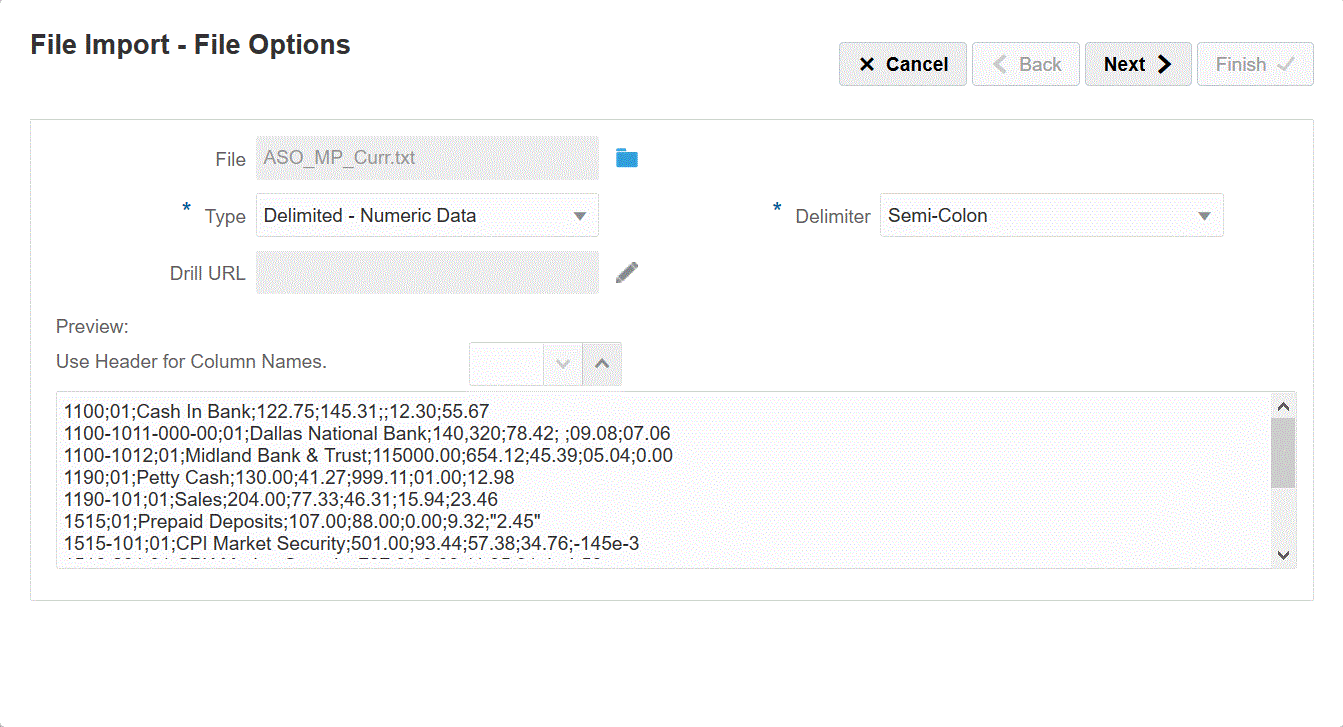
- Klicken Sie auf Weiter.